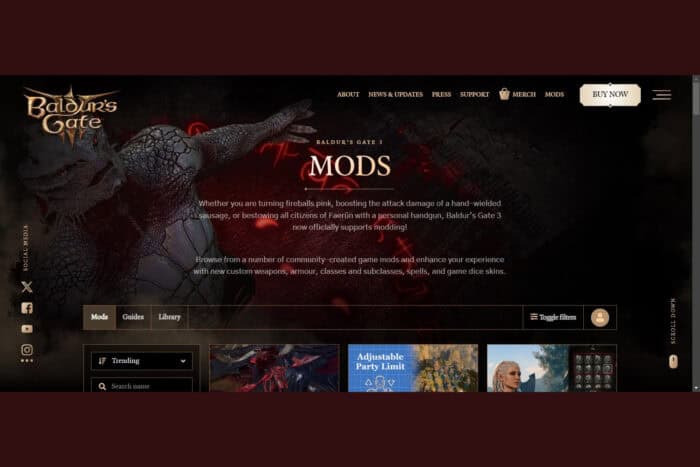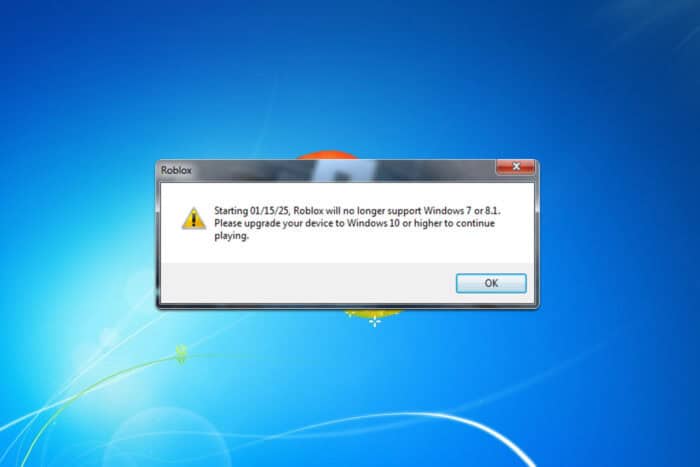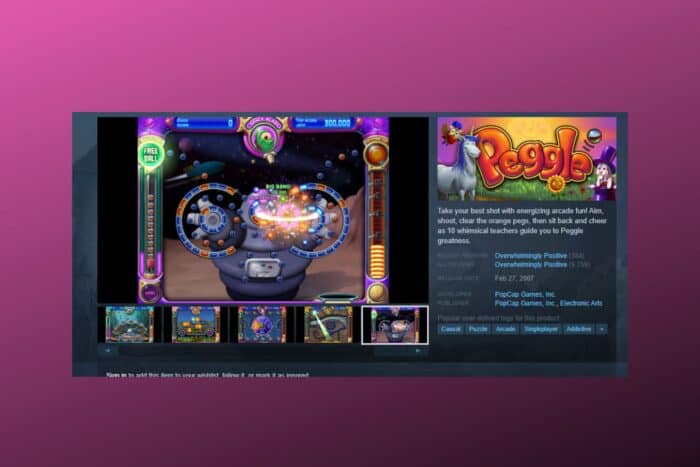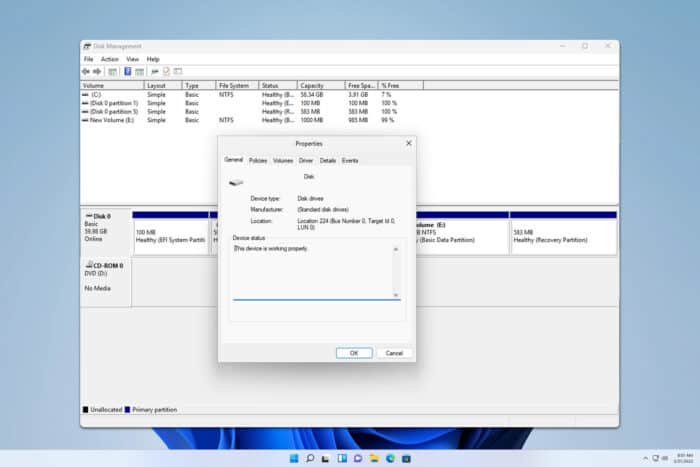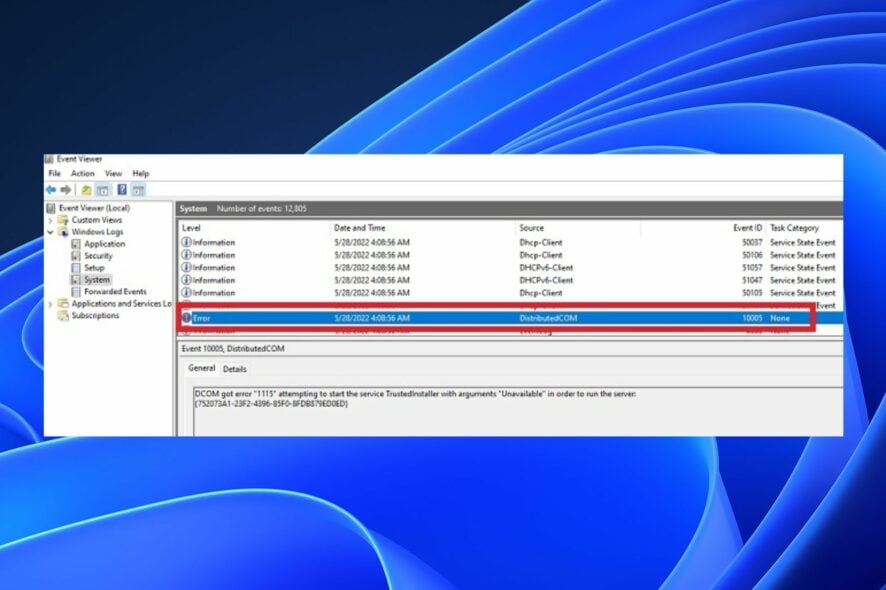안드로이드 폰이 Windows 11 PC에 나타나지 않나요? 해결 방법은 다음과 같습니다.
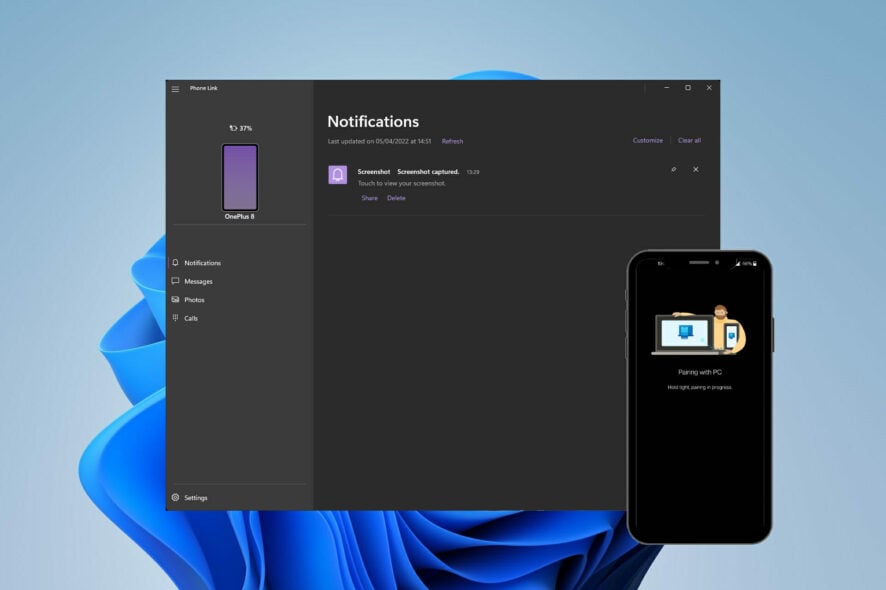 안드로이드 폰을 Windows 11 PC에 연결하면 파일을 전송하고, 알림을 동기화하거나, Phone Link(이전 Your Phone)를 사용하여 화면을 미러링할 수 있어야 합니다. 그러나 많은 사용자에게 Windows 11은 장치를 감지하지 않아서 아무것도 액세스할 수 없습니다.
안드로이드 폰을 Windows 11 PC에 연결하면 파일을 전송하고, 알림을 동기화하거나, Phone Link(이전 Your Phone)를 사용하여 화면을 미러링할 수 있어야 합니다. 그러나 많은 사용자에게 Windows 11은 장치를 감지하지 않아서 아무것도 액세스할 수 없습니다.
폰이 연결되어 있지만 파일 탐색기에 나타나지 않거나 PC에서 폰 파일을 탐색할 수 없는 경우 아래 단계에 따라 액세스를 복원할 수 있습니다.
Windows 11이 Android 폰을 인식하지 못하는 문제를 어떻게 해결하나요?
1. 시스템 요구 사항 확인
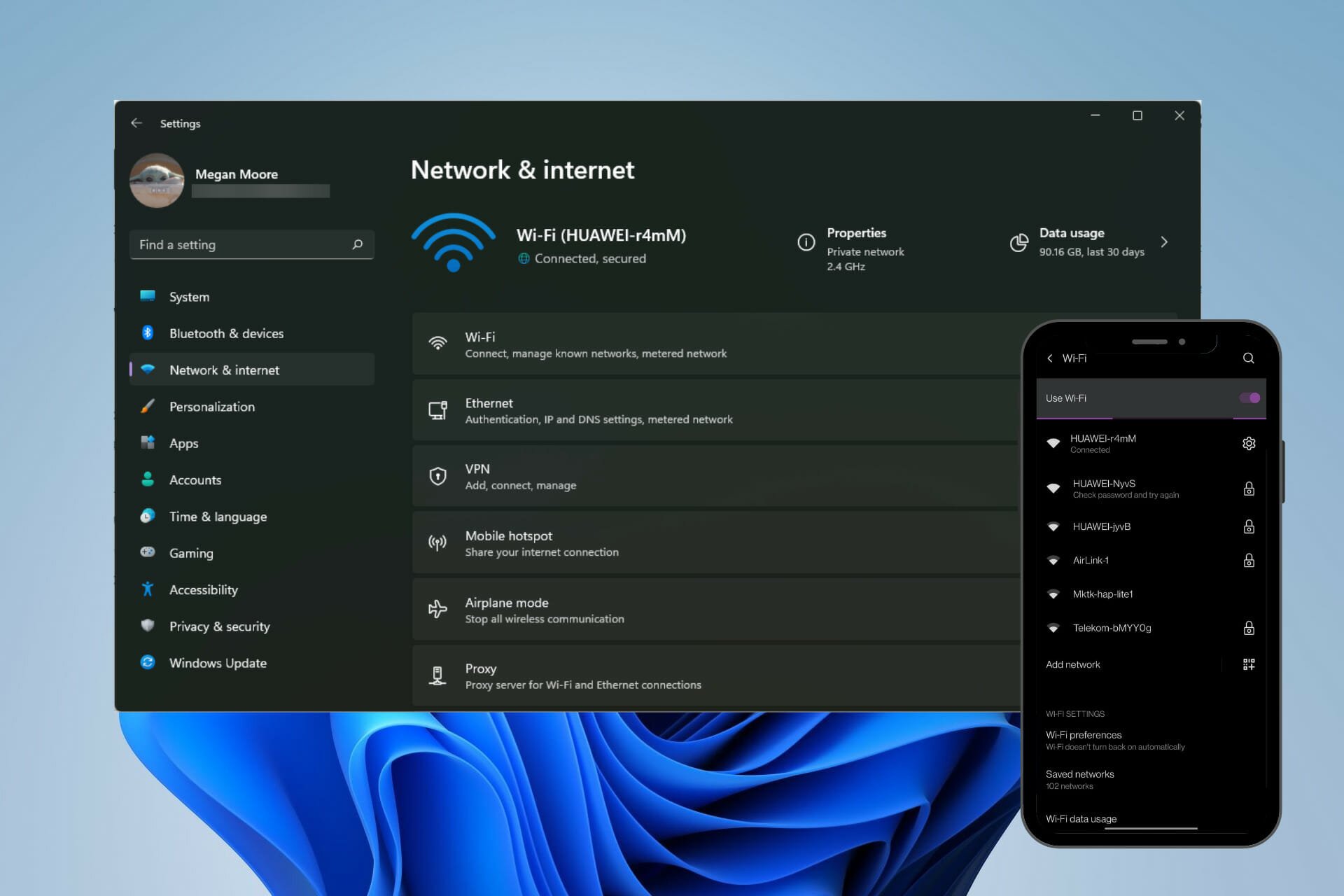 Phone Link가 제대로 작동하려면 Windows 10 또는 Windows 11 PC와 Android 7.0 이상의 Android 장치가 필요합니다. 사용자는 설정의 전화 정보 섹션에서 Android 버전을 확인할 수 있습니다.
Phone Link가 제대로 작동하려면 Windows 10 또는 Windows 11 PC와 Android 7.0 이상의 Android 장치가 필요합니다. 사용자는 설정의 전화 정보 섹션에서 Android 버전을 확인할 수 있습니다.
또한 스마트폰과 PC가 같은 WIFI 네트워크에 연결되어 있는지 확인해야 합니다. PC의 Phone Link와 Android의 Link to Windows 앱은 올바르게 연결되려면 동일한 Microsoft 계정 로그인 정보를 가져야 합니다.
2. 드라이버 재설치
- 시작을 마우스 오른쪽 버튼으로 클릭하고 실행을 선택합니다(또는 Windows + R을 누릅니다).
- devmgmt.msc를 입력하고 확인을 클릭합니다.
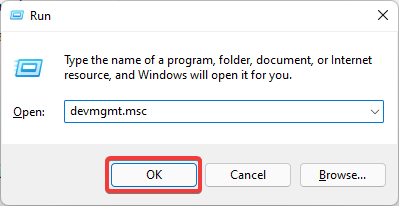
-
안드로이드 장치가 USB로 연결되어 있는지 확인하고 휴대용 장치를 찾아서 확장하여 장치를 찾습니다.
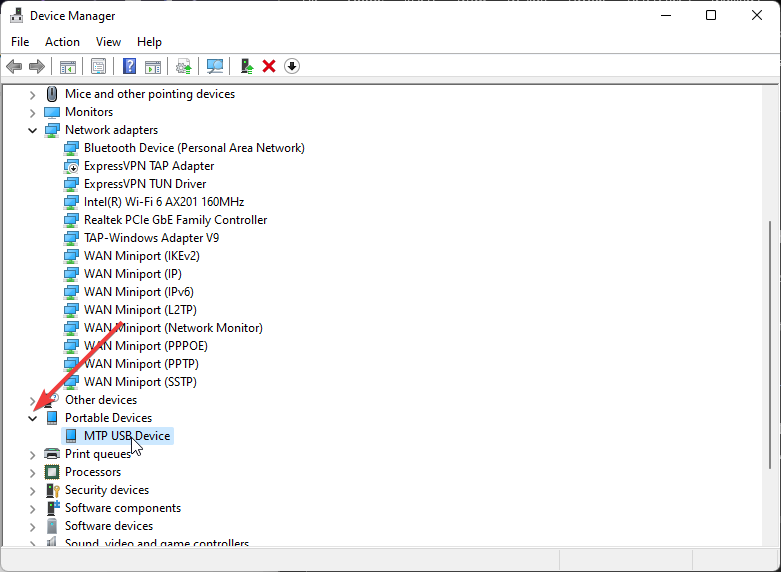
-
마우스 오른쪽 버튼으로 클릭하고 장치 제거를 선택합니다.
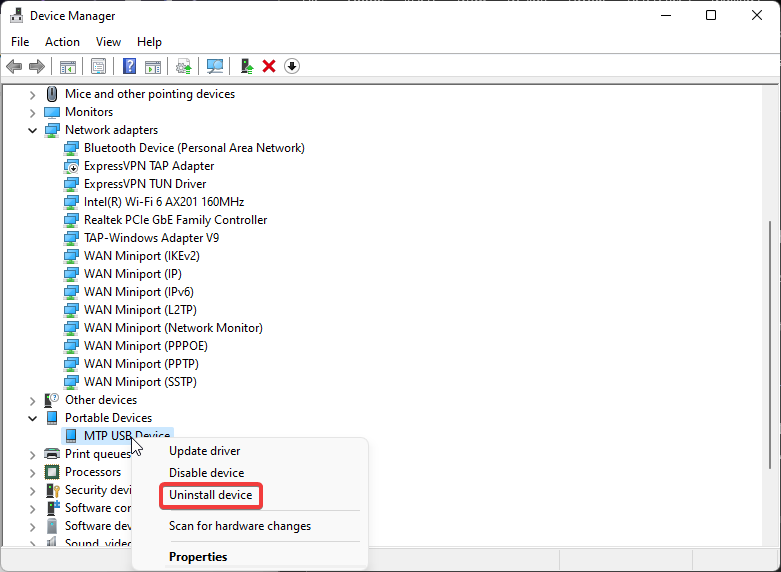
- 장치를 분리하고 PC를 재시작합니다.
- 안드로이드 장치를 연결합니다.
때때로 Windows 11이 장치에 대한 최신 드라이버를 보유하고 있지 않거나 제대로 설치되지 않았을 수 있습니다. 드라이버를 깨끗하게 재설정하면 PC가 안드로이드 장치를 인식하게 만들 수 있습니다.
모든 드라이버가 제대로 작동하는지 확인하려면 전문 드라이버 업데이트 소프트웨어를 사용하는 것이 좋습니다. 이 소프트웨어는 결함이 있는 드라이버와 PC에 영향을 줄 수 있는 쓸모없는 파일을 자동으로 확인합니다.
3. 배터리 최적화 기능 조정
- 안드로이드 장치에서 설정을 엽니다.
- 앱 및 알림을 열고 모든 앱 보기를 선택합니다.
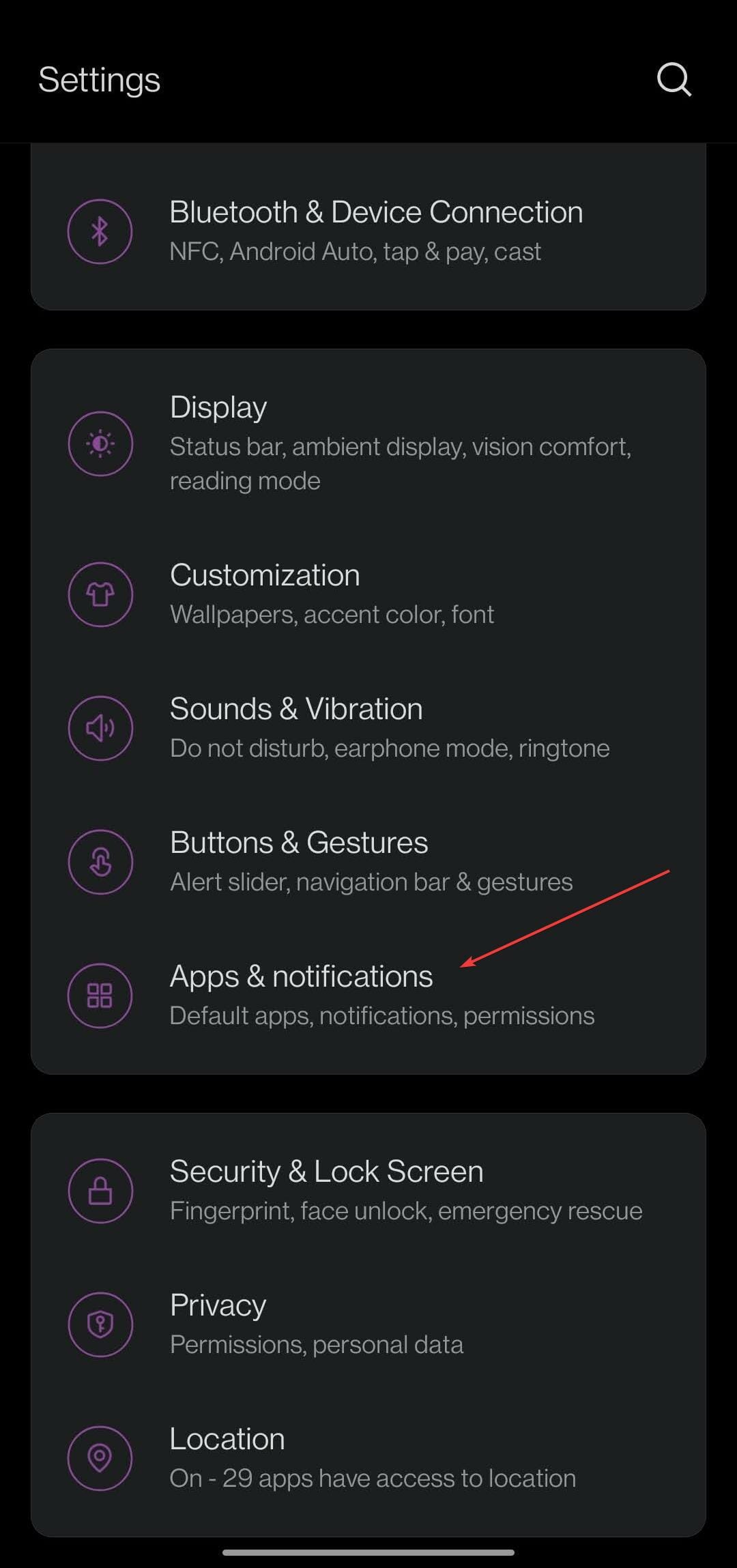
- Link to Windows를 검색하고 해당 앱을 탭합니다.
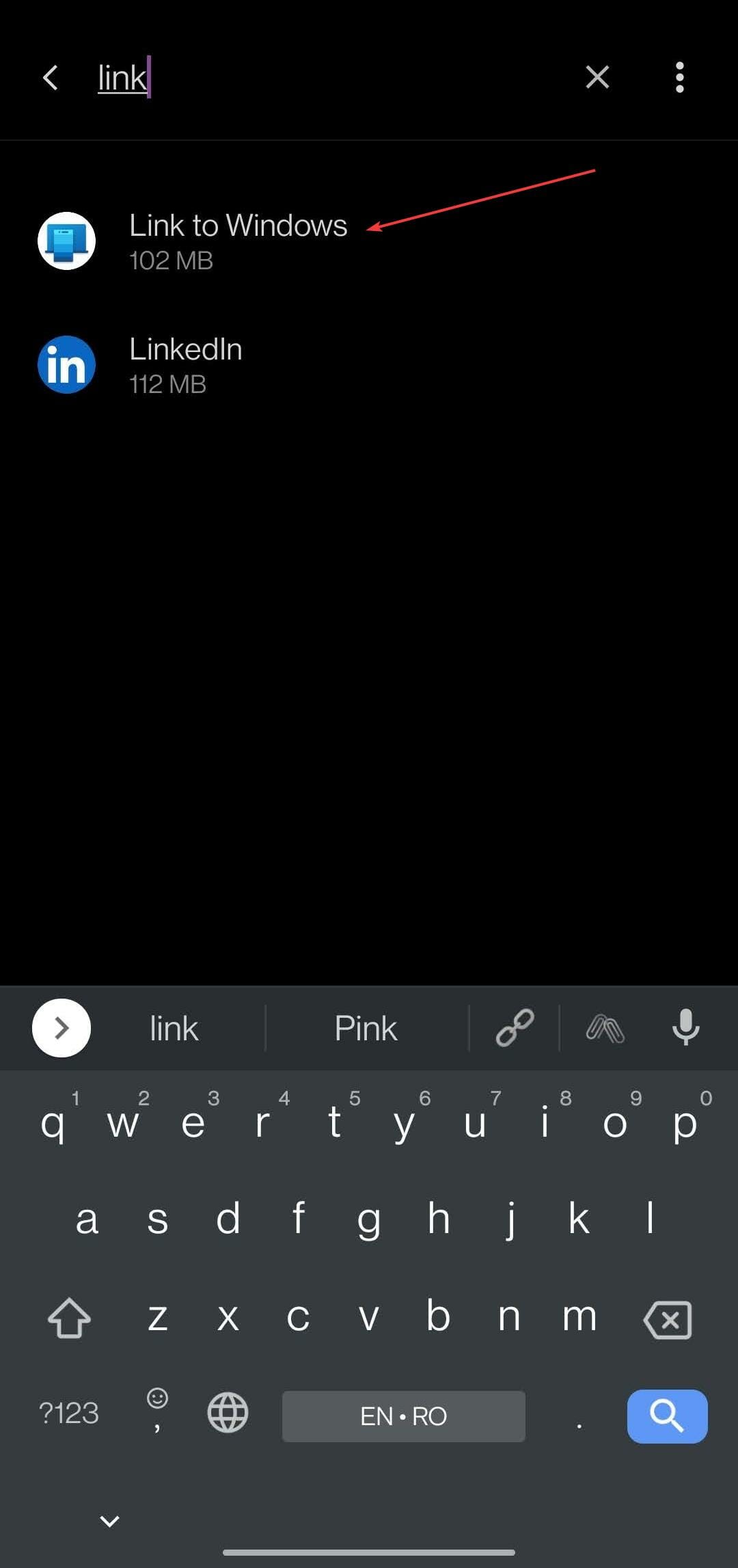
- 고급을 확장한 후 배터리를 탭합니다.
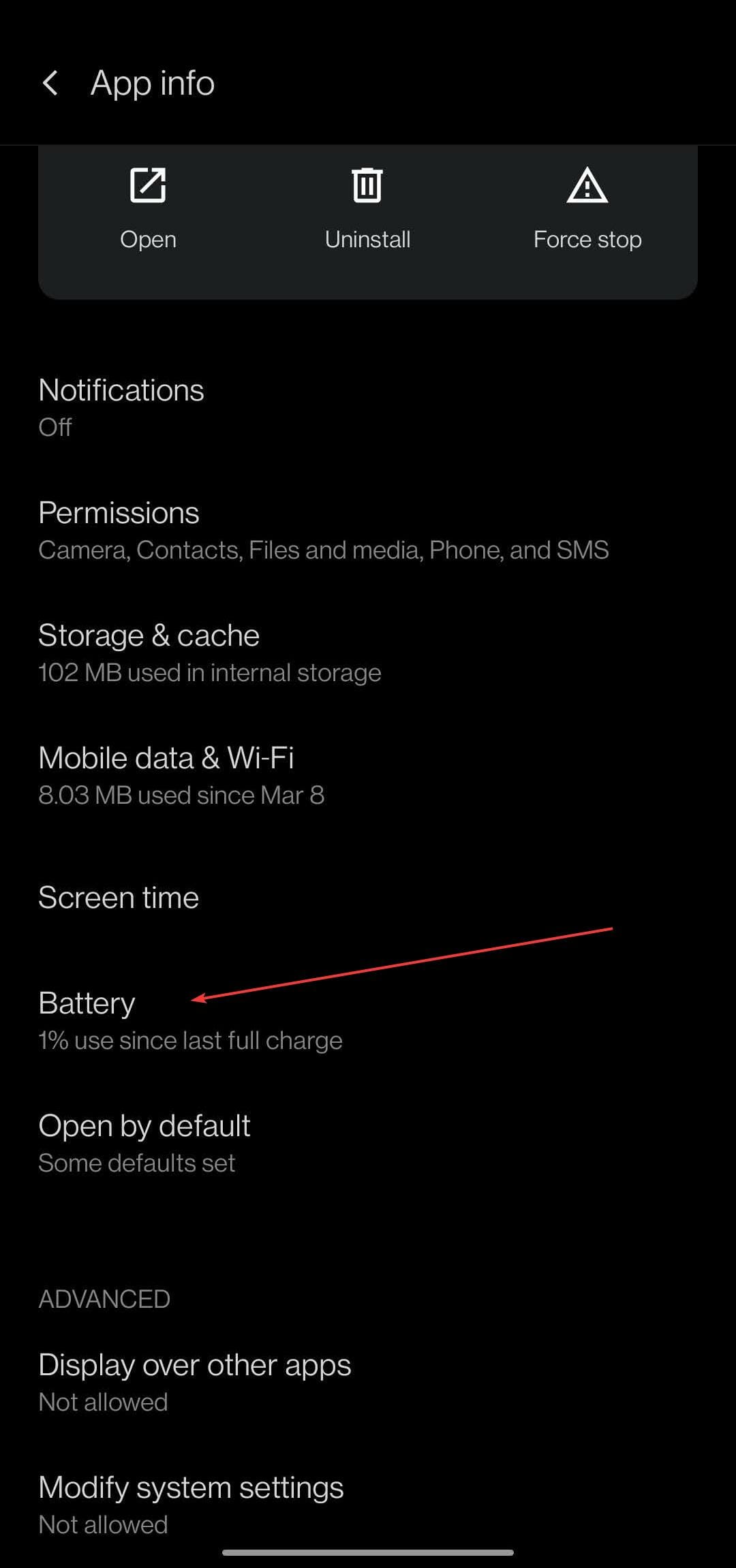
- 최적화하지 않음을 선택합니다.
일부 안드로이드 장치에서는 배터리 최적화 기능이 문제를 일으키거나 장치가 Phone Link에 연결되는 것을 방해할 수 있습니다. 배터리 기능을 비활성화하면 문제가 해결될 수 있습니다.
배터리 절약 모드가 스마트폰과 PC 간의 연결에 영향을 미친다고 보고되었으므로 이 기능이 꺼져 있는지 확인하세요.
4. 차단 기능 비활성화
- 안드로이드 장치에서 알림 메뉴를 엽니다. 일반적으로 화면 상단에서 아래로 드래그하여 액세스합니다.
- 비행기 모드, 배터리 절약 모드, 방해 금지 모드와 같은 기능이 비활성화되었는지 확인합니다.
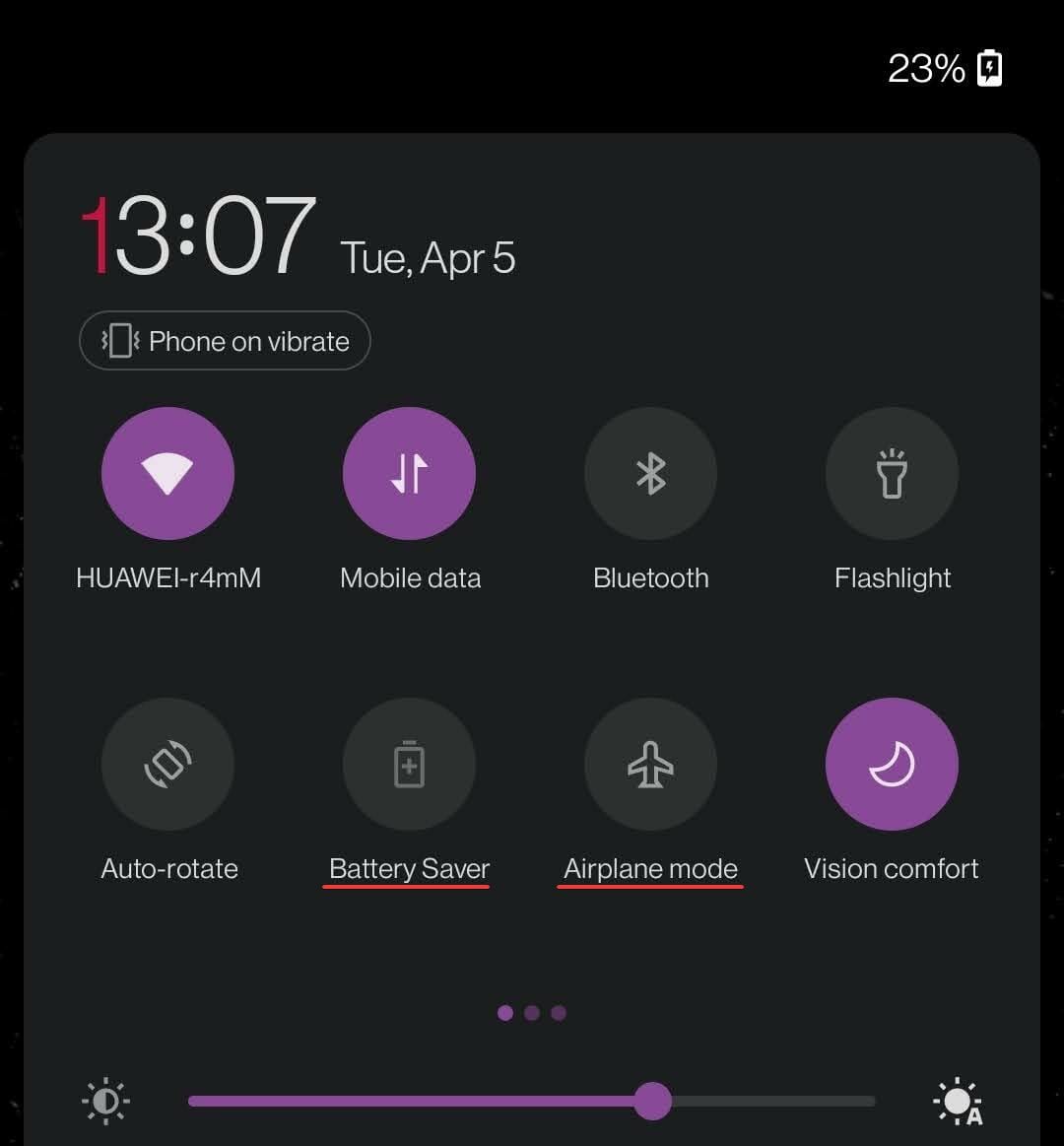
- PC에서 작업 표시줄의 오른쪽 하단 모서리에 있는 메뉴를 엽니다.
- 비행기 모드, 배터리 절약 모드, 포커스 어시스트가 비활성화되었는지 확인합니다.
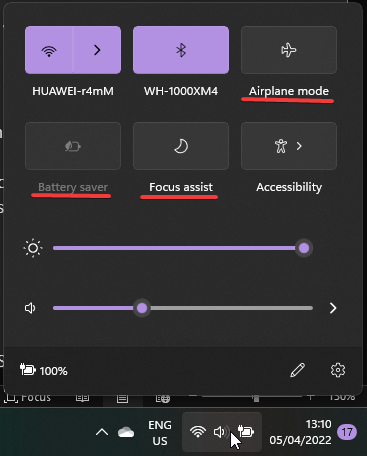
차단 기능이 스마트폰과 PC 간의 연결에 영향을 미칠 수 있습니다. 이러한 기능을 비활성화한 후 장치를 연결해 보세요. 이 주제에 대해 더 읽어보세요
- Windows 11을 제거하고 Windows 10을 설치하는 방법
- Windows 11 제품 키 구매 방법(단계별 가이드)
- 불필요한 소프트웨어 없이 Windows 11을 설치하는 방법(모두를 위한 간단한 가이드)
5. USB 구성 설정 조정
- 안드로이드 장치에서 설정을 엽니다.
- Bluetooth 및 장치 연결을 탭합니다.
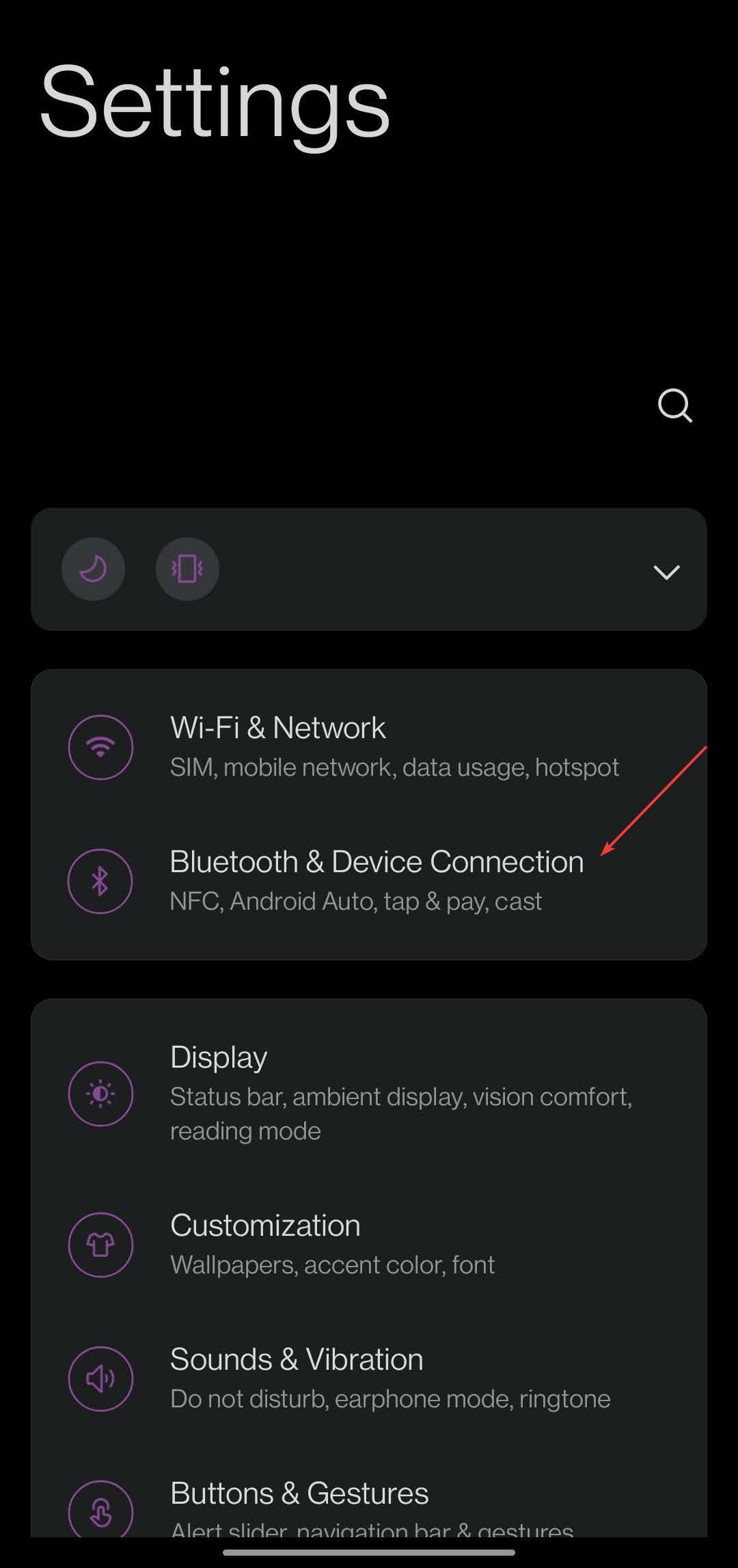
- USB를 엽니다.
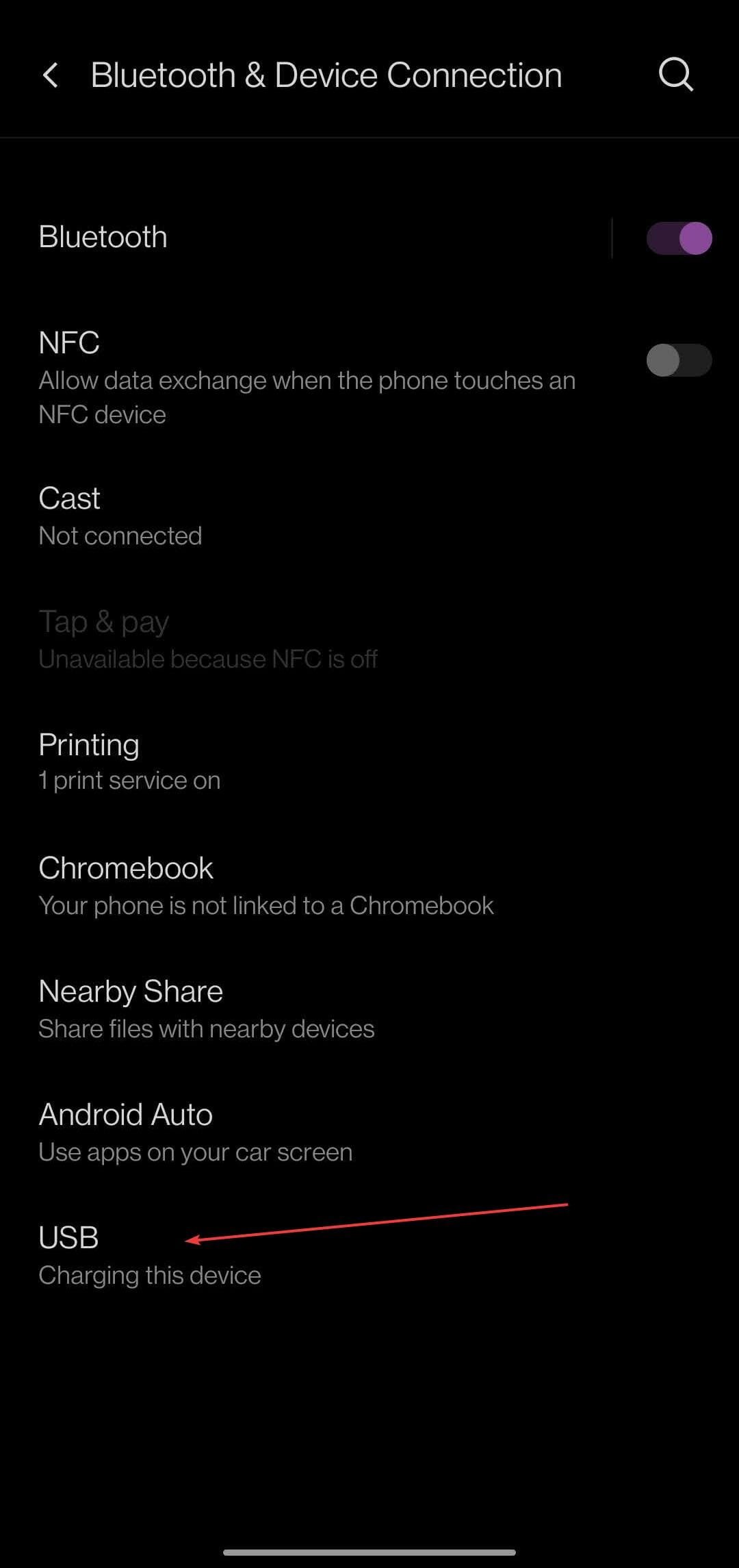
- 파일 전송을 선택한 후 USB를 통해 PC에 폰을 연결합니다.
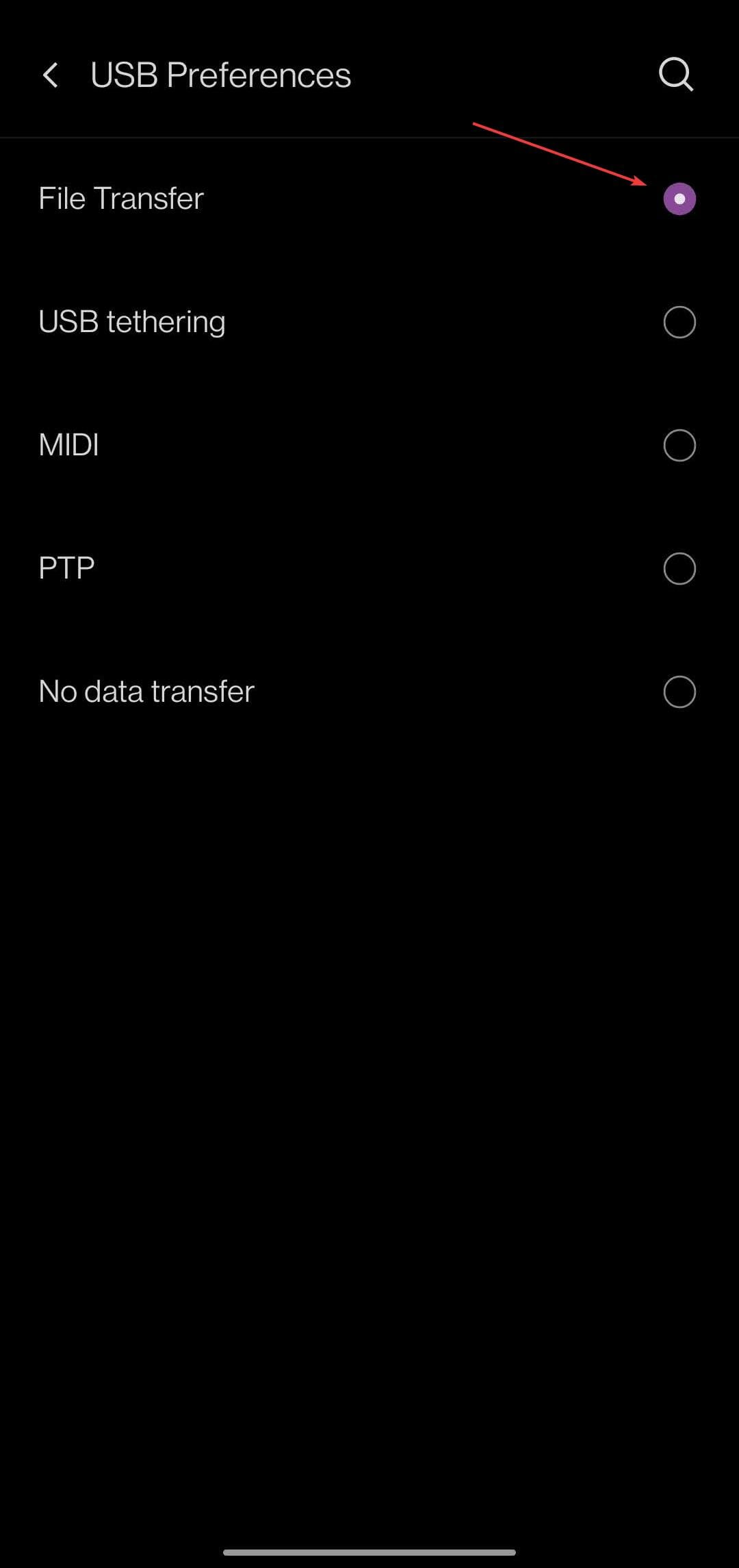
파일이나 미디어를 공유해야 하는 경우 USB를 통해 전송할 수 있도록 폰 설정을 조정하면 PC에서 폰에 액세스할 수 있습니다.
6. Phone Link 복구 및 재설정
- 시작을 클릭하고 설정을 엽니다(또는 Windows + I를 누릅니다).
- 앱을 선택한 다음 앱 및 기능을 선택합니다.
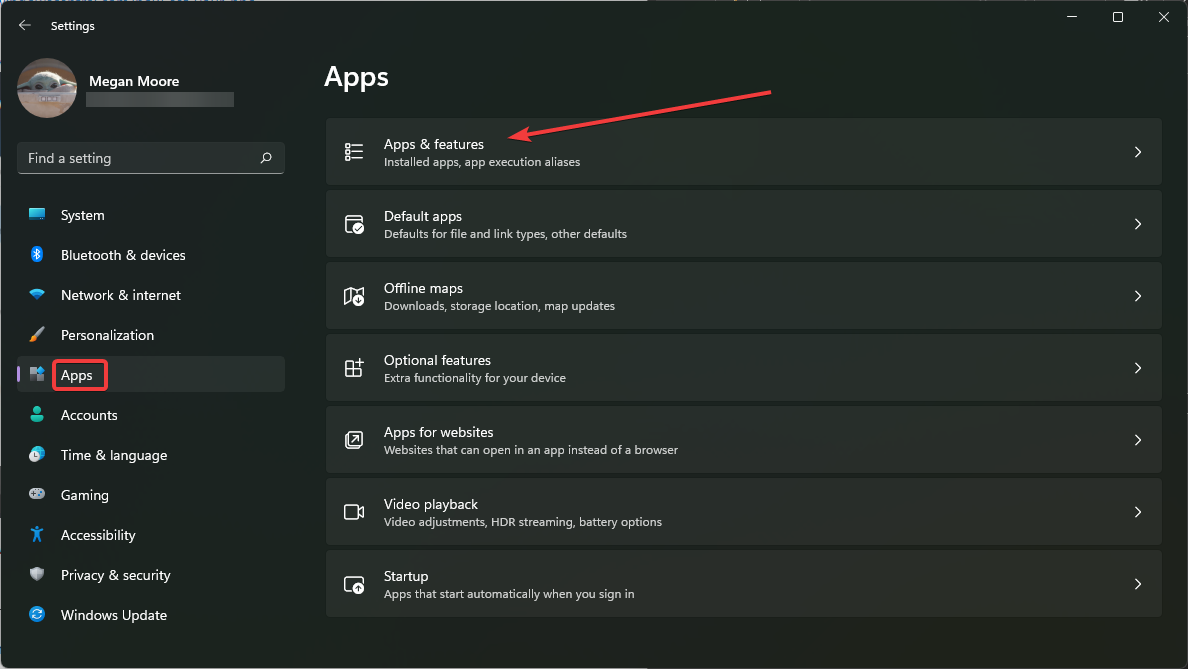
- 앱 목록 아래에서 Phone Link를 검색합니다.
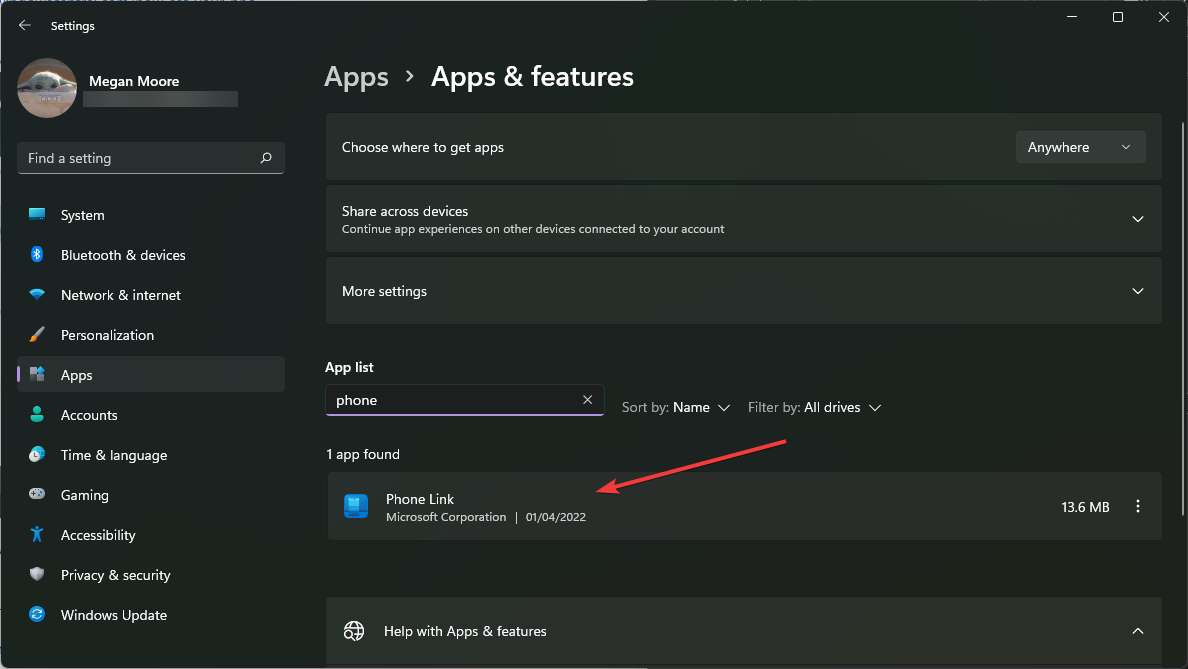
- 세 개의 점을 클릭하고 고급 옵션을 선택합니다.
-
아래로 스크롤하여 재설정을 선택하고 복구를 선택합니다.
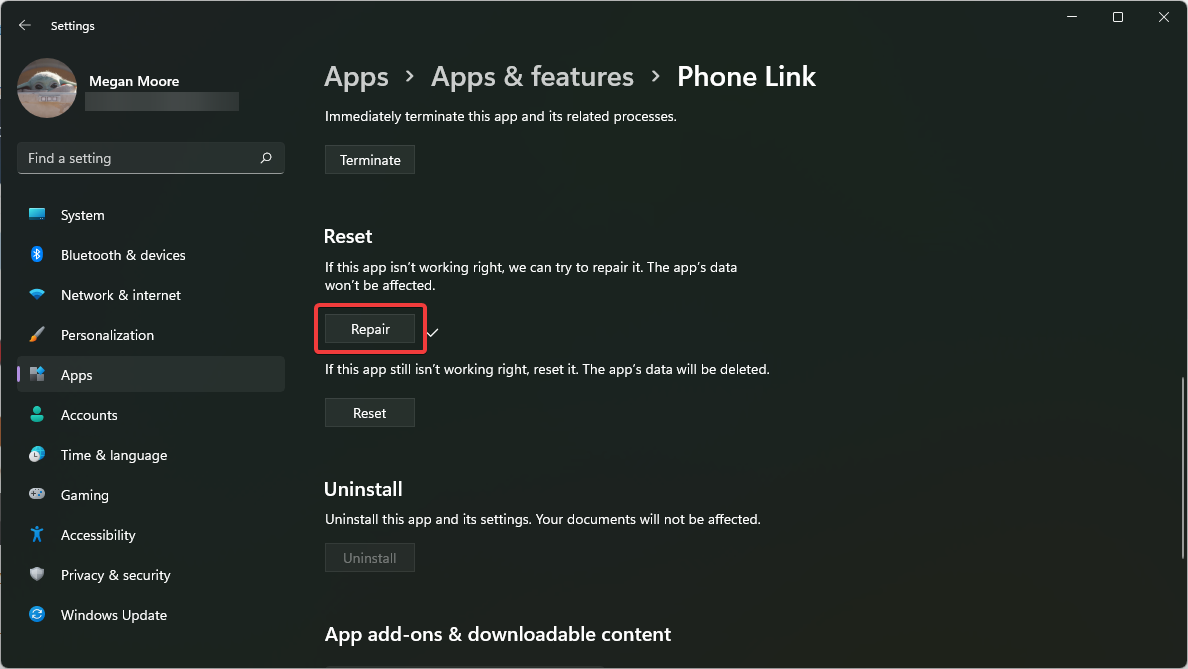
-
복구가 완료되면 재설정을 클릭합니다.
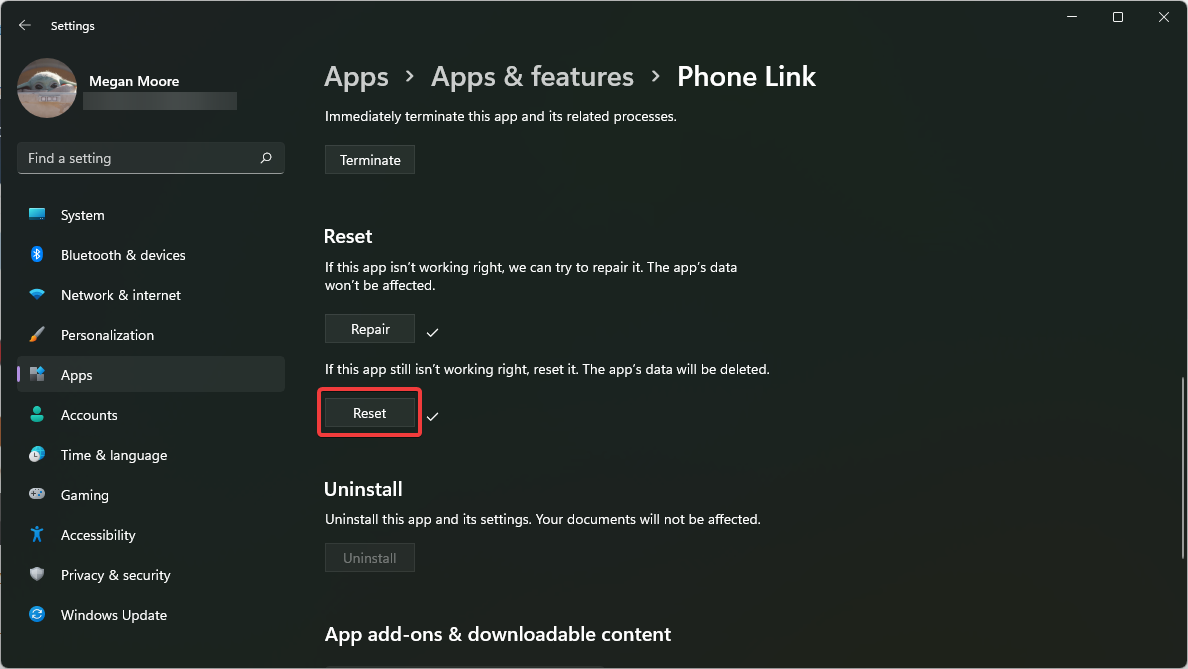
- PC를 재시작합니다.
- Phone Link에서 장치를 등록합니다.
Phone Link로 Android 폰을 PC에 연결하는 방법은 무엇인가요?
- 시작을 클릭하고 설정을 엽니다(또는 Windows + I를 누릅니다).
- Bluetooth 및 장치를 선택하고 아래로 스크롤하여 귀하의 전화를 찾습니다.
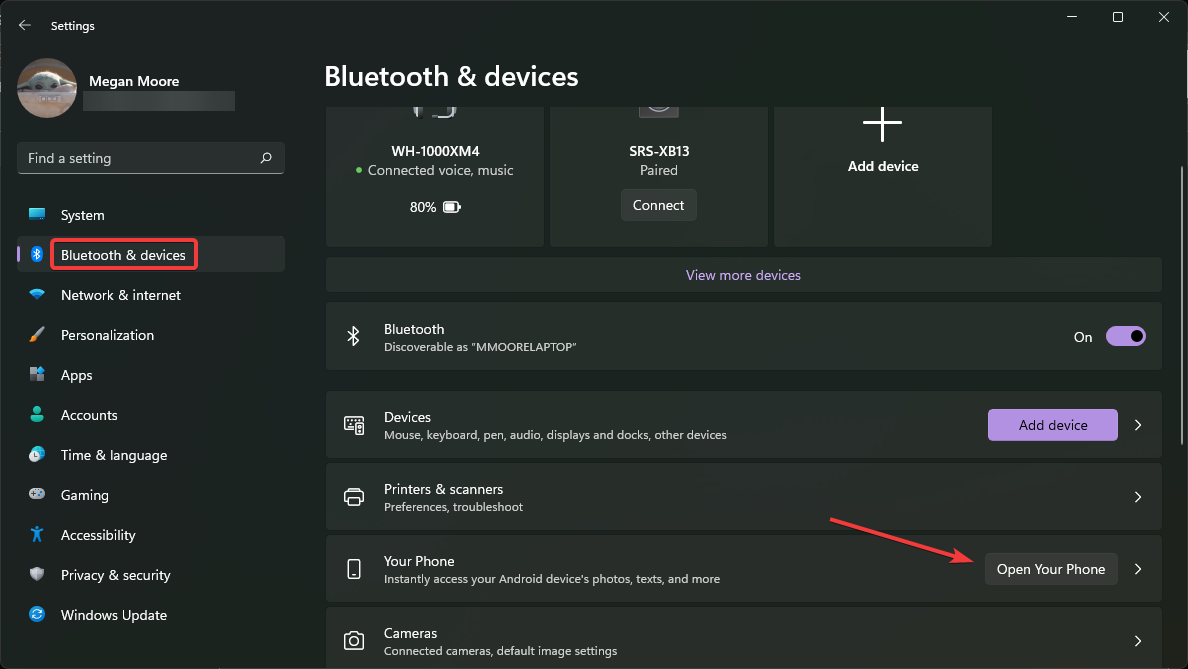
- 귀하의 전화 열기를 클릭하고 시작하기를 선택합니다.
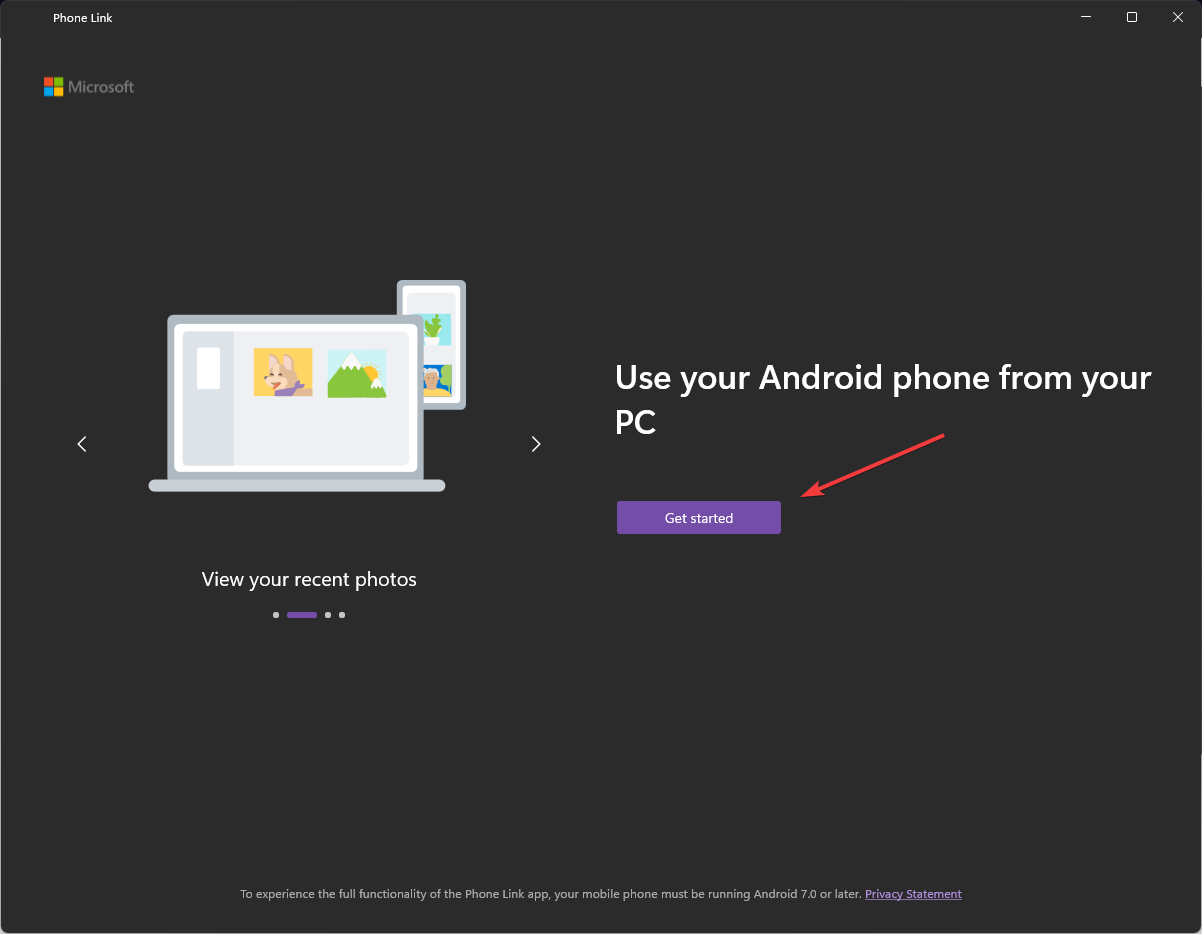
- Microsoft 계정으로 로그인합니다.
-
모바일 장치에서 www.aka.ms/yourpc로 이동하여 Enter를 누릅니다.
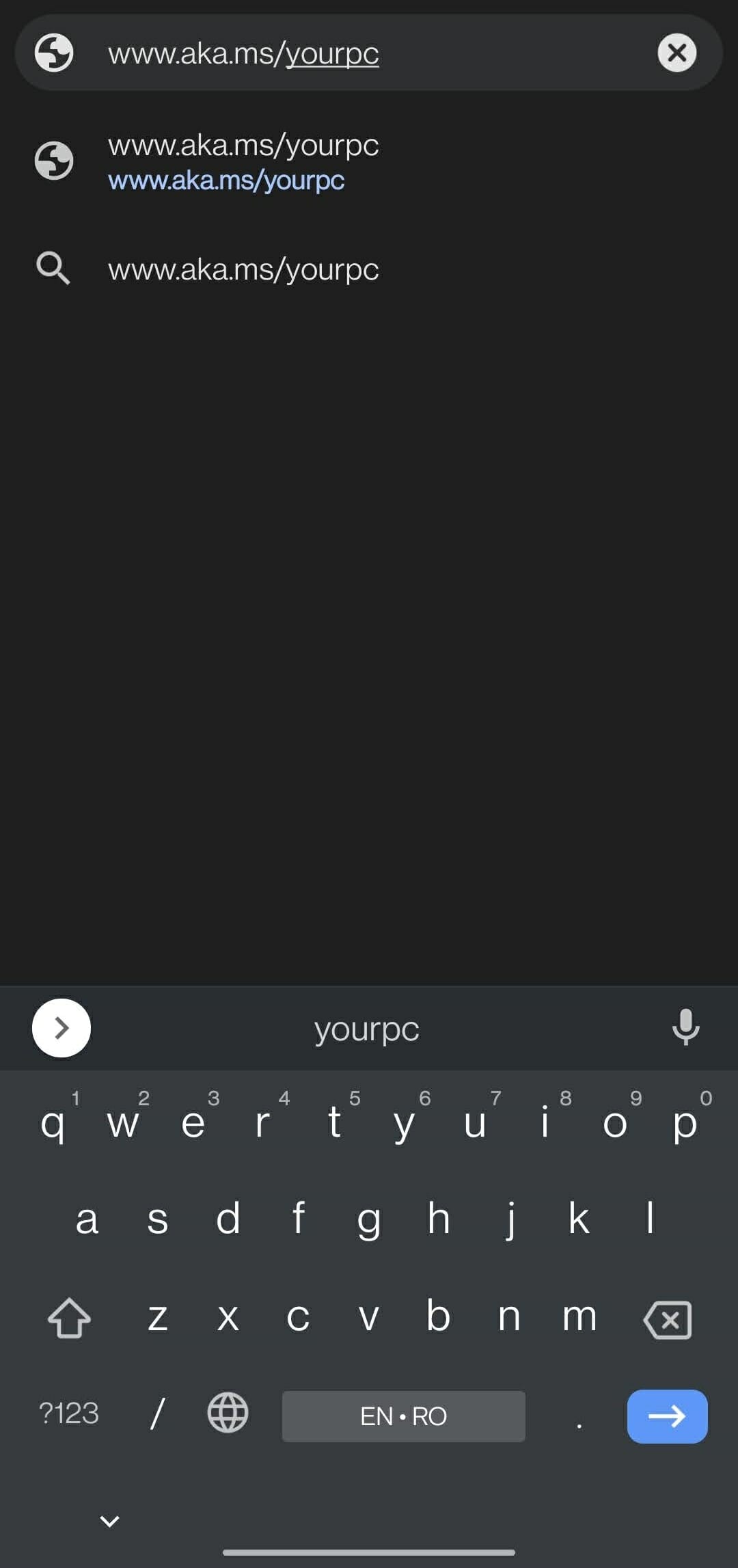
-
Google Play 스토어로 이동되면 Link to Windows 앱을 설치합니다.
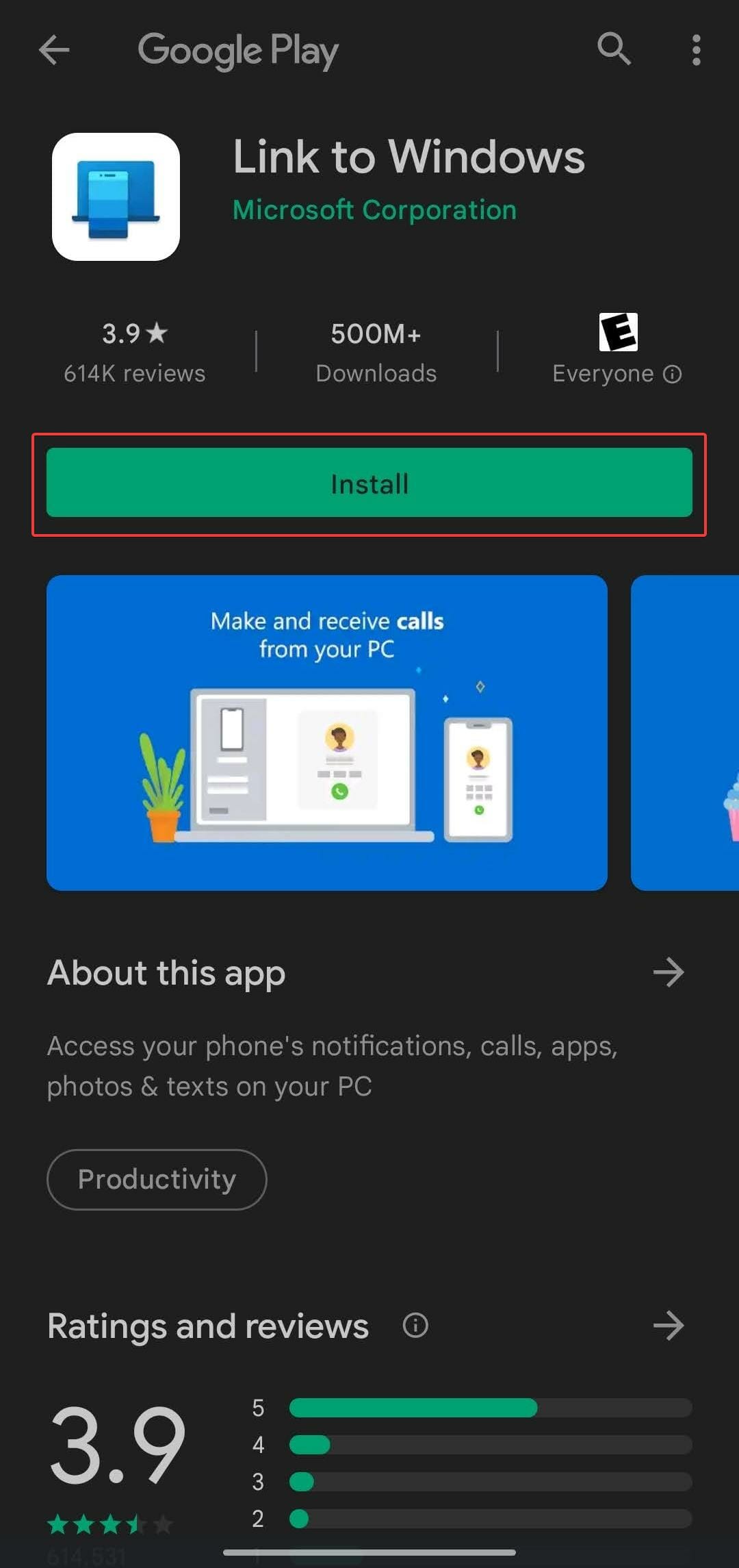
- 앱의 안내에 따라 QR 코드 스캔할 준비를 합니다.
-
PC에서 Link to Windows 앱이 준비되었습니다를 체크한 후 QR 코드로 연결을 선택합니다.
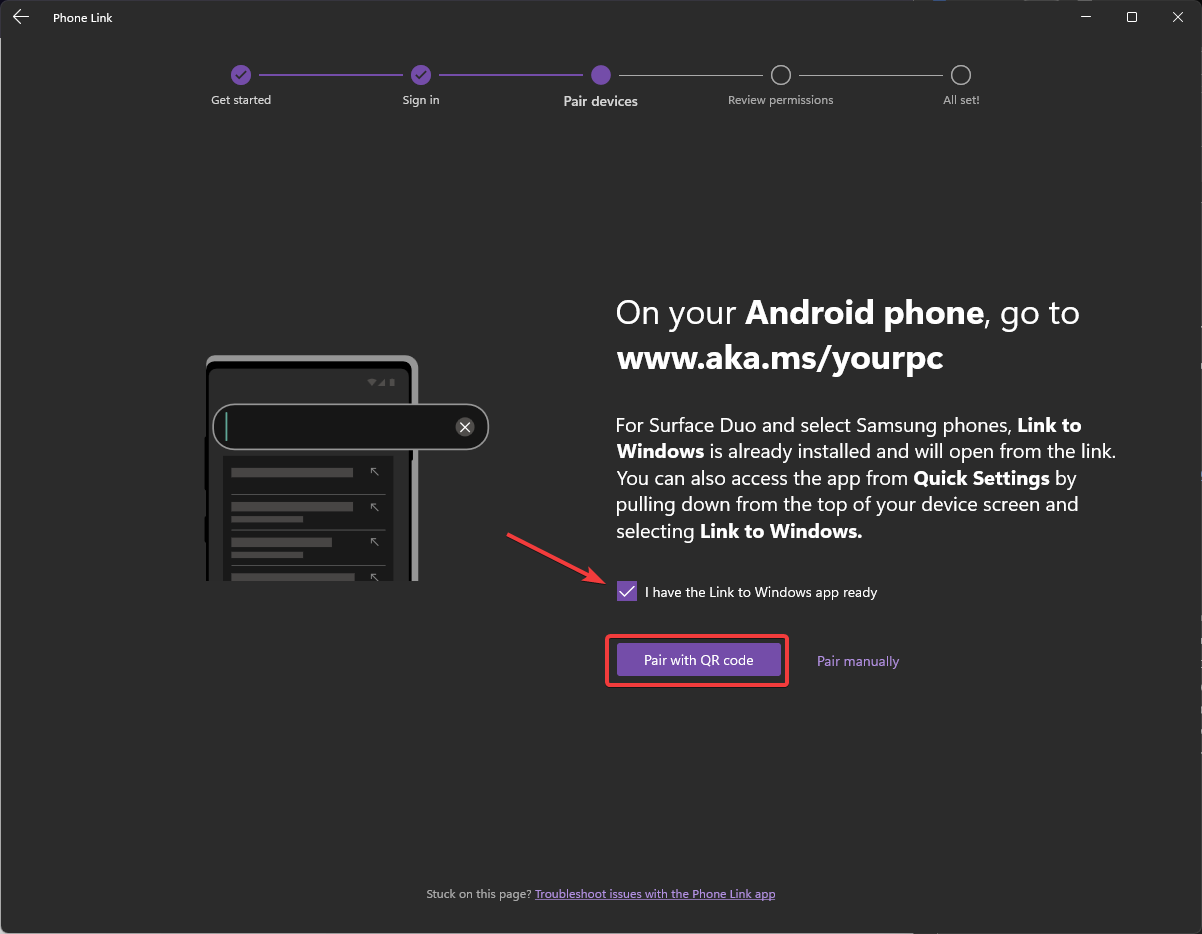
마무리
폰을 PC에 연결하면 문자 메시지, 사진 및 전화를 액세스하는 것이 더욱 쉽습니다. Windows 11이 안드로이드 장치를 인식하지 못한다면 이 단계, 특히 Phone Link 앱을 복구하는 것이 USB 또는 무선 동기화 여부에 관계없이 연결을 복원하는 데 도움이 될 것입니다.
여전히 문제가 있나요? Windows 노트북이 Lumia 폰을 인식하지 못할 경우에는 무엇을 해야 하는지 확인해 보세요. 일부 솔루션은 안드로이드에도 적용될 수 있습니다.